Consigli sulla rimozione di Locklock Ransomware (Locklock Ransomware di disinstallazione)
Gli specialisti hanno rilevato una nuova infezione ransomware recentemente. Si chiama Locklock Ransomware. Locklock è un’infezione ransomware standard basata su un progetto open-source EDA2. È anche noto che appare principalmente sui computer degli utenti di lingua cinese. Anche se è molto attiva in Cina, esso sarà sicuramente crittografare i file anche se trova un modo per entrare nel vostro computer.
Il nostro team di specialisti ha rivelato che questa infezione ransomware blocca tutti i tipi di file che trova memorizzati sul computer. Fortunatamente, non toccherà qualsiasi file di sistema si trova in % Windir %, quindi il sistema operativo Windows non sarà inutilizzabile. Purtroppo, Locklock Ransomware utilizza l’algoritmo di crittografia AES-256, quindi sicuramente non sarà facile per sbloccare tali file che è crittografato. Cyber criminali utilizzano questo algoritmo di crittografia di proposito. Essi cercano di rendere impossibile decrittografare i file senza la chiave di decrittazione.
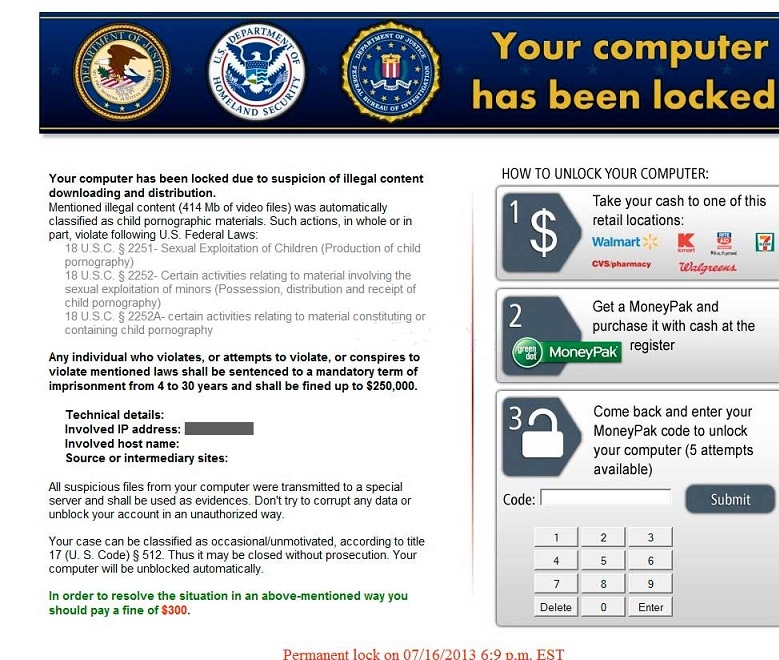
Scarica lo strumento di rimozionerimuovere Locklock Ransomware
Naturalmente, vi offriranno per acquistarlo perché l’obiettivo principale di infezioni ransomware è quello di rendere gli utenti a pagare. I nostri specialisti sono rigorosamente contro pagamenti a cyber-criminali, perché non potrebbe anche ottenere la chiave di decrittazione dopo aver effettuato un pagamento. Inoltre, cyber criminali sicuramente non smetterà di creare malware se ottengono sempre quello che vogliono. Sempre rimuovere Locklock Ransomware al più presto.
Locklock Ransomware blocca i file personali, tra cui immagini, documenti, musica e video aggiungendo l’estensione .locklock. Si noterà immediatamente se viene modificato l’estensione originale del file, così saprai che i file sono crittografati troppo. Cos’altro si noterà sul Desktop è un file READ_ME. TXT. Questa infezione ransomware creerà immediatamente dopo aver finito la crittografia di file sul sistema. Vi sarà spiegato perché i file vengono crittografati: “il computer è stato compromesso”. Inoltre, scoprirete che i cyber criminali si aspettano di fare, cioè a contattarli via e-mail fornito. Si dovrebbe non scrivete un’e-mail a locklockrs@aol.com se sapete che non avete intenzione di prestare denaro a cyber-criminali perché solo vi verrà spiegato come effettuare un pagamento in una email che riceverai da cyber criminali. Non sappiamo l’esatta quantità di denaro che si dovrà pagare per il decryptor, ma siamo sicuri che non sarà a buon mercato per ottenere indietro i file personali. Non importa quale sia il prezzo dello strumento di crittografia, non è consigliabile pagare i soldi perché un) si potrebbe non ottenere nulla da cyber criminali; b) si può scaricare un tool gratuito dal web e utilizzarlo per sbloccare il file e c) si possono facilmente recuperare i file se si dispone di un backup. Elimina Locklock Ransomware prima di prendere qualsiasi azione al fine di decifrare i file senza pagare soldi.
Siamo sicuri che non volete ritrovarvi con un’altra infezione ransomware nuovamente dopo la frequentazione con Locklock Ransomware. Naturalmente, si può impedire loro di entrare nel sistema. Prima di tutto, dovete sapere che Locklock Ransomware e altre minacce simili entrare computer segretamente. Ci sono due modi che entrano computer inosservato. Prima di tutto, è noto che queste infezioni sono distribuite tramite email di spam. Si muovono in queste e-mail come allegati e che appaiono su computer se un utente apre loro. Per di più, ransomware infezioni potrebbero essere cadute da Trojan troppo. È davvero difficile impedire l’ingresso del computer, quindi noi crediamo che ogni utente ha bisogno di avere software di sicurezza affidabili installati nel sistema per garantire la massima protezione di Trojan.
Come rimuovere Locklock Ransomware?
Gli utenti che desiderano eliminare manualmente Locklock Ransomware dovrebbero consultare la Guida di rimozione manuale fornita di seguito. Come potete vedere, non sarà molto difficile sbarazzarsi di questa minaccia, perché hai solo bisogno di rimuovere il file dannoso e READ_ME. TXT dal Desktop. Se trovi il metodo manuale troppo complicato, utilizzare SpyHunter, che è un dispositivo di rimozione malware automatico affidabile. Troverà software dannoso e componenti che appartengono a programmi inaffidabile in pochi secondi e quindi eliminerà tutti.
Scarica lo strumento di rimozionerimuovere Locklock Ransomware
Imparare a rimuovere Locklock Ransomware dal computer
- Passo 1. Come eliminare Locklock Ransomware da Windows?
- Passo 2. Come rimuovere Locklock Ransomware dal browser web?
- Passo 3. Come resettare il vostro browser web?
Passo 1. Come eliminare Locklock Ransomware da Windows?
a) Rimuovere Locklock Ransomware applicazione da Windows XP relativi
- Fare clic su Start
- Selezionare Pannello di controllo

- Scegliere Aggiungi o Rimuovi programmi

- Fare clic su Locklock Ransomware software correlati

- Fare clic su Rimuovi
b) Disinstallare programma correlato Locklock Ransomware da Windows 7 e Vista
- Aprire il menu Start
- Fare clic su pannello di controllo

- Vai a disinstallare un programma

- Locklock Ransomware Seleziona applicazione relativi
- Fare clic su Disinstalla

c) Elimina Locklock Ransomware correlati applicazione da Windows 8
- Premere Win + C per aprire la barra di accesso rapido

- Selezionare impostazioni e aprire il pannello di controllo

- Scegliere Disinstalla un programma

- Selezionare il programma correlato Locklock Ransomware
- Fare clic su Disinstalla

Passo 2. Come rimuovere Locklock Ransomware dal browser web?
a) Cancellare Locklock Ransomware da Internet Explorer
- Aprire il browser e premere Alt + X
- Fare clic su Gestione componenti aggiuntivi

- Selezionare barre degli strumenti ed estensioni
- Eliminare estensioni indesiderate

- Vai al provider di ricerca
- Cancellare Locklock Ransomware e scegliere un nuovo motore

- Premere nuovamente Alt + x e fare clic su Opzioni Internet

- Cambiare la home page nella scheda generale

- Fare clic su OK per salvare le modifiche apportate
b) Eliminare Locklock Ransomware da Mozilla Firefox
- Aprire Mozilla e fare clic sul menu
- Selezionare componenti aggiuntivi e spostare le estensioni

- Scegliere e rimuovere le estensioni indesiderate

- Scegliere Nuovo dal menu e selezionare opzioni

- Nella scheda Generale sostituire la home page

- Vai alla scheda di ricerca ed eliminare Locklock Ransomware

- Selezionare il nuovo provider di ricerca predefinito
c) Elimina Locklock Ransomware dai Google Chrome
- Avviare Google Chrome e aprire il menu
- Scegli più strumenti e vai a estensioni

- Terminare le estensioni del browser indesiderati

- Passare alle impostazioni (sotto le estensioni)

- Fare clic su Imposta pagina nella sezione avvio

- Sostituire la home page
- Vai alla sezione ricerca e fare clic su Gestisci motori di ricerca

- Terminare Locklock Ransomware e scegliere un nuovo provider
Passo 3. Come resettare il vostro browser web?
a) Internet Explorer Reset
- Aprire il browser e fare clic sull'icona dell'ingranaggio
- Seleziona Opzioni Internet

- Passare alla scheda Avanzate e fare clic su Reimposta

- Attivare Elimina impostazioni personali
- Fare clic su Reimposta

- Riavviare Internet Explorer
b) Ripristinare Mozilla Firefox
- Avviare Mozilla e aprire il menu
- Fare clic su guida (il punto interrogativo)

- Scegliere informazioni sulla risoluzione dei

- Fare clic sul pulsante di aggiornamento Firefox

- Selezionare Aggiorna Firefox
c) Google Chrome Reset
- Aprire Chrome e fare clic sul menu

- Scegliere impostazioni e fare clic su Mostra impostazioni avanzata

- Fare clic su Ripristina impostazioni

- Selezionare Reset
d) Ripristina Safari
- Lanciare il browser Safari
- Fai clic su Safari impostazioni (in alto a destra)
- Selezionare Reset Safari...

- Apparirà una finestra di dialogo con gli elementi pre-selezionati
- Assicurarsi che siano selezionati tutti gli elementi che è necessario eliminare

- Fare clic su Reimposta
- Safari si riavvia automaticamente
* SpyHunter scanner, pubblicati su questo sito, è destinato a essere utilizzato solo come uno strumento di rilevamento. più informazioni su SpyHunter. Per utilizzare la funzionalità di rimozione, sarà necessario acquistare la versione completa di SpyHunter. Se si desidera disinstallare SpyHunter, Clicca qui.

